Modelli di flusso di lavoro
I modelli di flusso di lavoro richiedono l'abbonamento a pagamento a MyQ Roger Cloud Print Management.
I modelli di flusso di lavoro con parametri preconfigurati sono ora disponibili in MyQ Roger. Possono semplificare e velocizzare le azioni di scansione e copia degli utenti.
Questa funzione consente agli amministratori di creare e gestire set personalizzati di flussi di lavoro e di assegnarli a utenti e gruppi di utenti.
Una volta creato e assegnato a un utente o a un gruppo di utenti, un modello di flusso di lavoro è disponibile per l'uso nell'app MyQ Roger Mobile e nelle stampanti MyQ Roger.
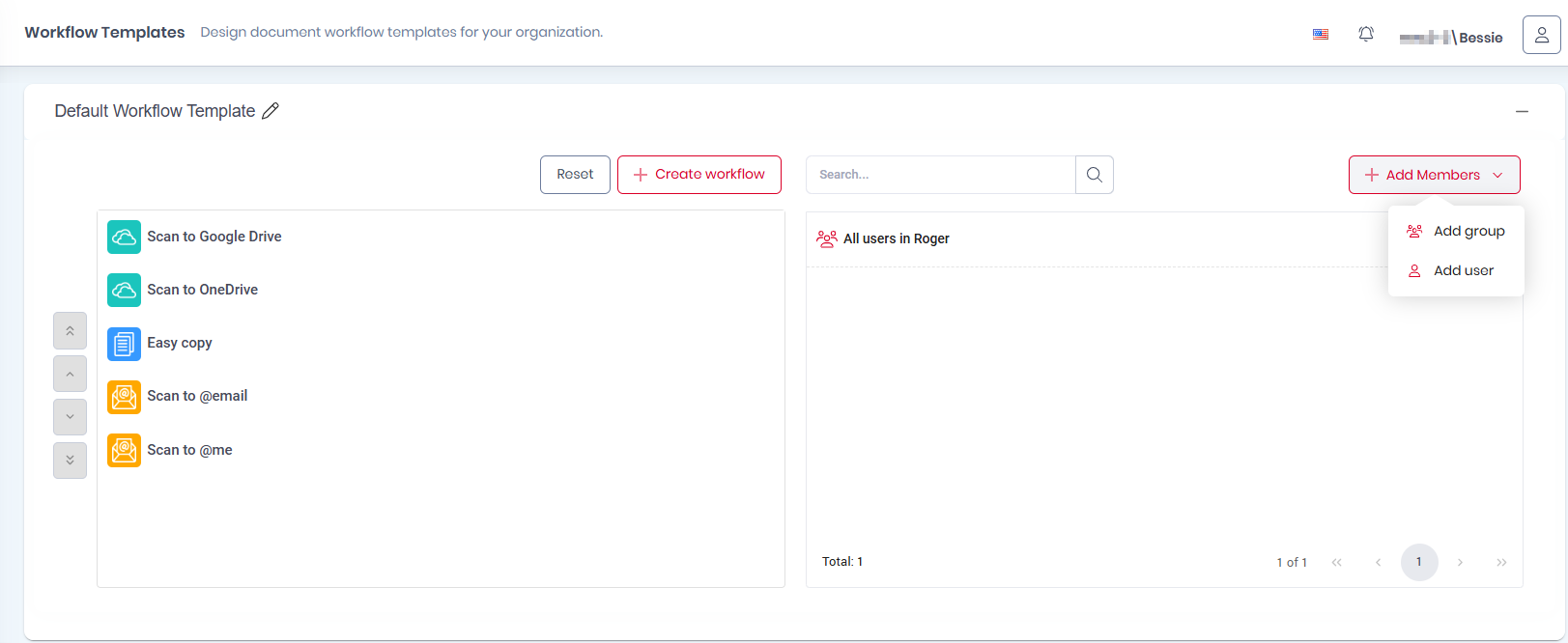
Modello di flusso di lavoro predefinito
Quando si crea un nuovo tenant o si attiva la funzione dei modelli di flusso di lavoro nel tenant esistente, viene generato un modello di flusso di lavoro predefinito che viene assegnato a tutti gli utenti e gruppi di utenti.
Il modello di flusso di lavoro predefinito non può essere eliminato, ma può essere rinominato tramite il pulsante Modifica nell'angolo in alto a sinistra.
È anche possibile fare clic sul pulsante Ripristina impostazioni predefinite per ripristinare il modello di flusso di lavoro predefinito al suo stato predefinito.
Tutti gli utenti o i gruppi di utenti esistenti e quelli aggiunti successivamente, manualmente o tramite sincronizzazione degli utenti, vengono automaticamente assegnati al modello di flusso di lavoro predefinito.
È possibile eliminare utenti o gruppi di utenti dal modello di flusso di lavoro predefinito passando con il mouse sull'utente o sul gruppo di utenti nel modello e facendo clic sul pulsante del cestino (elimina).
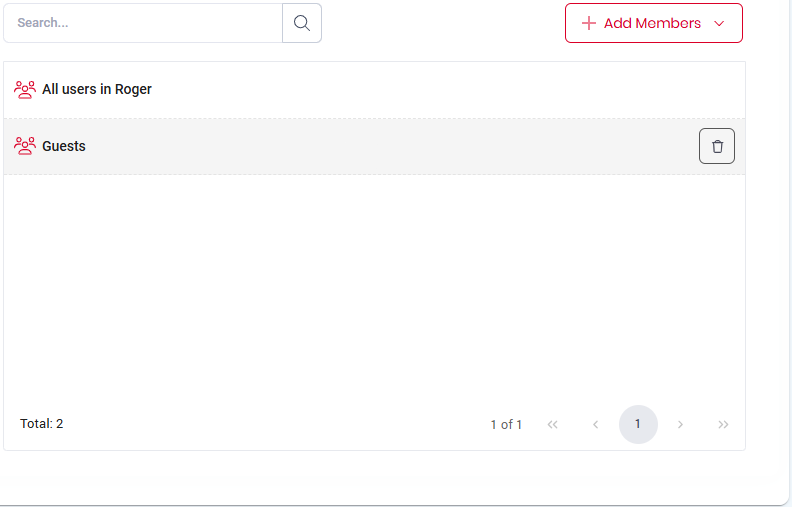
I flussi di lavoro che fanno parte del modello di flusso di lavoro predefinito possono essere aggiunti, rimossi e modificati in base alle proprie esigenze.
I seguenti flussi di lavoro fanno parte del modello di flusso di lavoro predefinito:
Scansione su Box - Scansione su Box. Questo flusso di lavoro è disponibile solo nell'app MyQ Roger Mobile. (Box deve essere collegato al proprio tenant e l'utente deve essere già collegato al proprio Box)
Scansione su iCloud - Scansione su iCloud. Questo flusso di lavoro è disponibile solo nell'app MyQ Roger Mobile. (disponibile solo per gli utenti Apple)
Scansione su Dropbox - Scansione su Dropbox. Questo flusso di lavoro è disponibile solo nell'app MyQ Roger Mobile. (Dropbox deve essere collegato al proprio tenant e l'utente deve essere già collegato al proprio Dropbox)
Scansione su Google Drive - Scansione su Google Drive. (Google Drive deve essere collegato al tuo tenant e l'utente deve essere già collegato al proprio Google Drive)
Scansione su OneDrive - Scansione su OneDrive. (OneDrive deve essere collegato al tuo tenant e l'utente deve essere già collegato al proprio OneDrive)
Scansione sul mio telefono - Salva il documento scansionato sul telefono dell'utente.
Easy Copy - Dopo che l'utente ha toccato questa azione, la pagina viene immediatamente copiata.
Scansione su @email - Scansione su un indirizzo e-mail.
Scansione su @me - Scansione all'indirizzo e-mail dell'utente.
Creazione di un modello di flusso di lavoro
Nel menu a sinistra, vai su Flussi di lavoro>Modelli.
In alto a destra, clicca su Crea modello.
Nella finestra pop-up, aggiungi un Nome visualizzato per il tuo nuovo modello di flusso di lavoro e clicca su Salva.
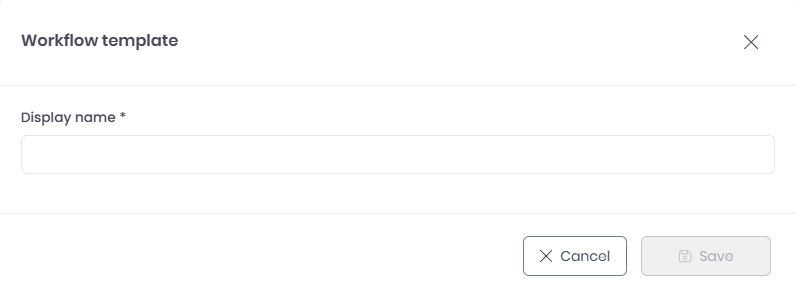
Il nuovo modello di flusso di lavoro è stato creato ed è ora possibile aggiungere flussi di lavoro e assegnarlo a utenti e gruppi di utenti.
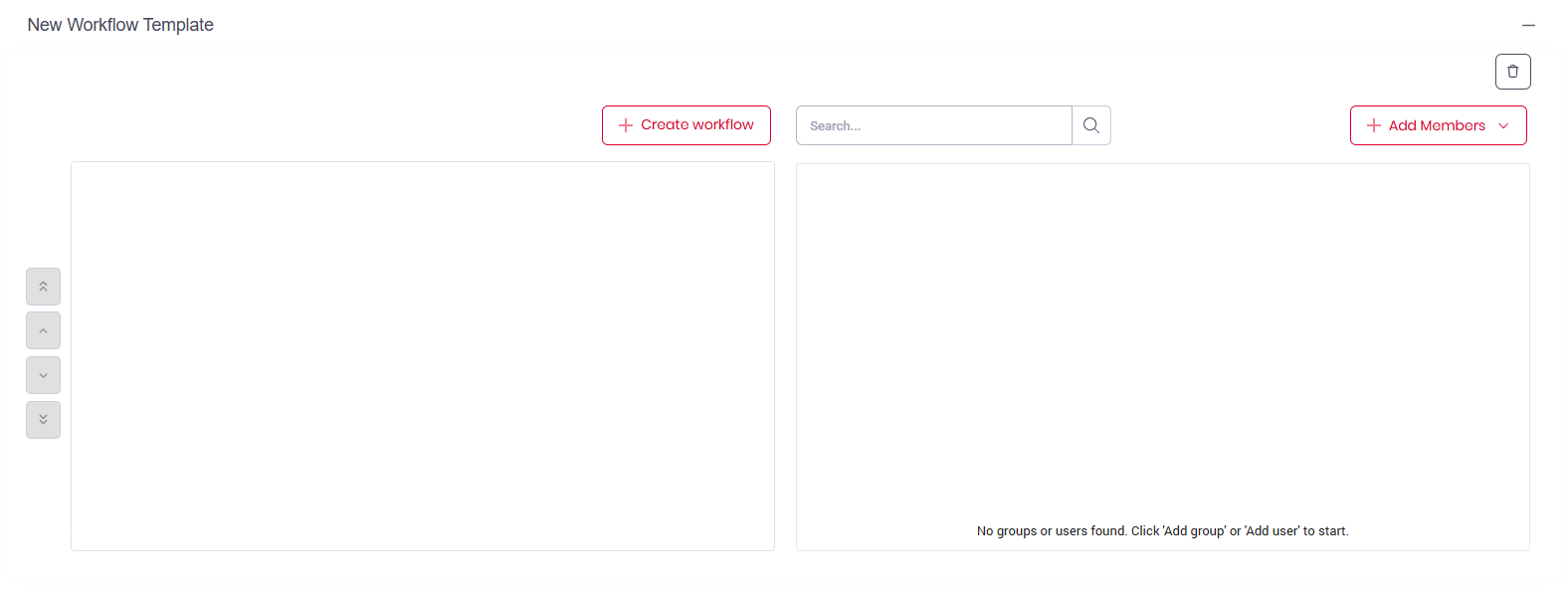
Aggiunta di un flusso di lavoro a un modello
Puoi creare nuovi flussi di lavoro per il Modello di flusso di lavoro predefinito o per qualsiasi altro modello in tuo possesso.
Nel modello di flusso di lavoro che desideri espandere, fai clic su Crea flusso di lavoro.
Nella finestra pop-up, nella scheda Generale, progetta il nuovo flusso di lavoro in base alle tue esigenze:
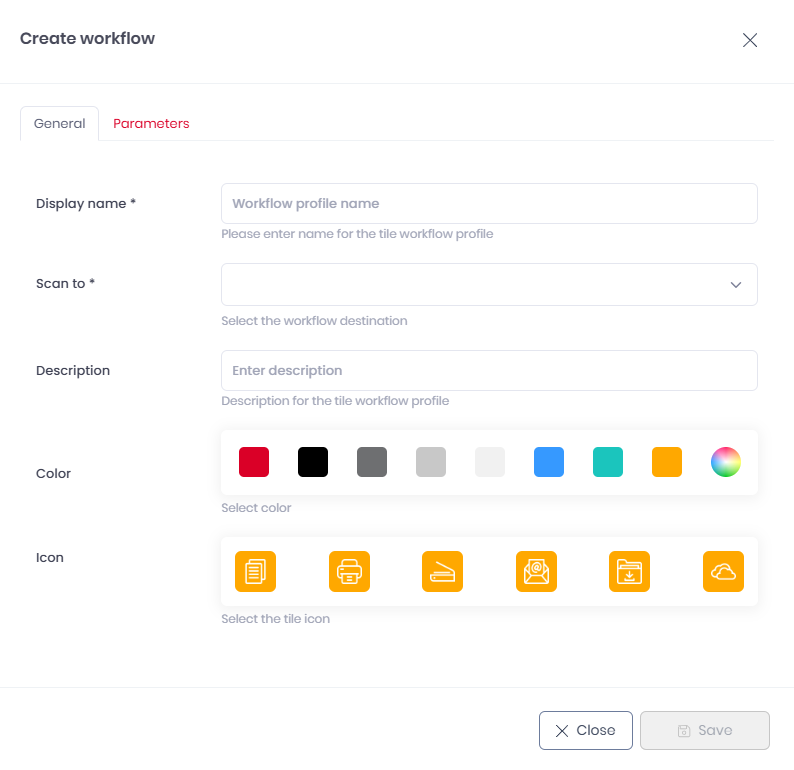
Nome visualizzato: aggiungi un nome per il tuo flusso di lavoro che verrà visualizzato sull'app mobile MyQ Roger e sulle stampanti MyQ Roger.
Descrizione: aggiungere una descrizione per il flusso di lavoro.
Colore: selezionare un colore per il riquadro del flusso di lavoro.
Icona: selezionare un'icona per il riquadro del flusso di lavoro.
Scansiona su: seleziona la destinazione della scansione. A seconda della scelta, saranno disponibili ulteriori opzioni. Le destinazioni disponibili sono:
E-mail
Email predefinita - specificare l'indirizzo email
Chiedimi ogni volta prima della scansione
Indirizzo e-mail dell'utente
OneDrive (OneDrive deve essere primacollegato a MyQ Roger).
Come salvare - Seleziona la destinazione di salvataggio. Le opzioni disponibili sono:
Salva in MyQ Scans (questa è la cartella MyQ Scans nel tuo archivio cloud)
Chiedimi dopo la scansione
Google Drive (Google Drive deve essere primacollegato a MyQ Roger).
Come salvare - Selezionare la destinazione di salvataggio. Le opzioni disponibili sono:
Salva in MyQ Scans (la cartella MyQ Scans nel tuo archivio cloud)
Chiedimi dopo la scansione
SharePoint (l'opzione SharePoint è disponibile solo con una licenza specifica e SharePoint deve essere primacollegato a MyQ Roger).
URL del sito SharePoint: inserire l'URL del sito SharePoint. Andare alla home page del sito e copiare qui l'URL. Ad esempio: https://company.sharepoint.com/sites/MySite. MyQ eseguirà la scansione nella libreria Documenti.
Come salvare - Seleziona la destinazione di salvataggio. Le opzioni disponibili sono:
Salva in Scansioni MyQ (questa è la cartella Scansioni MyQ nel tuo archivio cloud)
Chiedimi dopo la scansione
Salva in una cartella predefinita
Salva nella cartella: specificare il percorso esatto della cartella.
USB (non supportato sui dispositivi Kyocera)
Stampa
iCloud (disponibile solo nell'app MyQ Roger Mobile)
Dropbox (disponibile solo nell'app MyQ Roger Mobile)
Come salvare - Selezionare la destinazione di salvataggio. Le opzioni disponibili sono:
Salva su MyQ Scans (si tratta della cartella MyQ Scans nel tuo archivio cloud)
Chiedimi dopo la scansione
Box (disponibile solo nell'app MyQ Roger Mobile)
Come salvare - Selezionare la destinazione di salvataggio. Le opzioni disponibili sono:
Salva in MyQ Scans (la cartella MyQ Scans nel tuo archivio cloud)
Chiedimi dopo la scansione
Telefono (disponibile solo nell'app MyQ Roger Mobile)
Nella scheda Parametri, specificare i parametri richiesti per il flusso di lavoro:
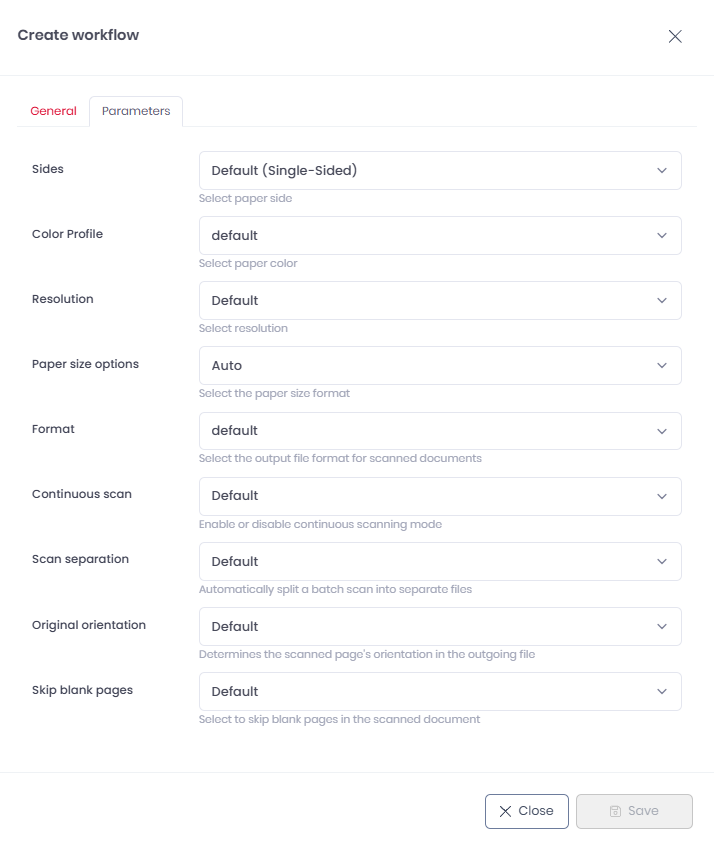
Lati: scegli un'opzione fronte/retro dall'elenco: Predefinito (solo fronte), Fronte/retro (bordo lungo), Fronte/retro (bordo corto).
Profilo colore: scegli il colore del lavoro: Predefinito, Mono, Auto, Grigio, Pieno.
Risoluzione: scegli la risoluzione del lavoro di stampa: Predefinita, 100, 200, 300, 400, 600, 1200.
Opzioni formato carta: selezionare il formato carta del lavoro: A3, A4, A5, A6, Auto, B4, B5, B6, Executive, Folio, Ledger, Legal, Letter, Misto, Oficio II, Statement.
Formato: selezionare un formato file.
Scansione continua: modifica le impostazioni di scansione continua.
Separazione scansione: modifica le impostazioni di separazione della scansione.
Orientamento originale: modifica le impostazioni di orientamento.
Ignora pagine bianche: attiva o disattiva l'opzione Ignora pagine bianche.
Una volta completate le impostazioni nelle schede Generale e Parametri, fare clic su Salva per applicare le modifiche e salvare il nuovo flusso di lavoro.
Modifica di un flusso di lavoro
Per modificare un flusso di lavoro,
passa con il mouse sul flusso di lavoro nel modello e fai clic sul pulsante Modifica accanto ad esso.
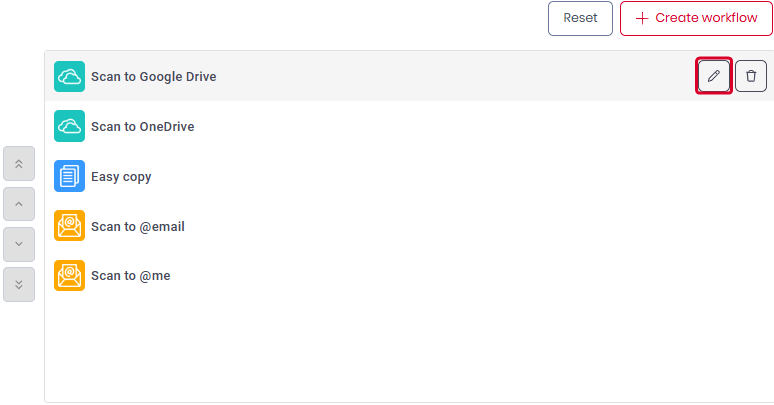
Nella finestra pop-up, modifica le impostazioni generali e i parametri del flusso di lavoro, quindi fai clic su Salva.
Per eliminare un flusso di lavoro,
passa con il mouse su di esso nel modello di flusso di lavoro e clicca sul pulsante del cestino accanto ad esso.
Per spostare un flusso di lavoro verso l'alto o verso il basso nell'elenco,
selezionarlo e fare clic sui pulsanti su o giù a sinistra.
Questo ordine viene riportato nell'app MyQ Roger Mobile e nelle stampanti MyQ Roger.
Aggiunta di utenti e gruppi
L'aggiunta di utenti/gruppi di utenti a un modello di flusso di lavoro consente loro di utilizzare il flusso di lavoro.
Nel modello di flusso di lavoro,
fare clic su Aggiungi membri sul lato destro dello schermo e selezionare Aggiungi gruppo.
Seleziona i gruppi di utenti dall'elenco e clicca su Salva.
Se desideri aggiungere utenti specifici al tuo modello di flusso di lavoro,
fare clic su Aggiungi membri nella parte destra dello schermo e selezionare Aggiungi utente, selezionare un utente e fare clic su Salva.
Per eliminare utenti o gruppi di utenti,
passa con il mouse sull'utente o sul gruppo di utenti e clicca sul pulsante del cestino accanto ad esso.
Per verificare se un utente è stato aggiunto al flusso di lavoro,
clicca sulla barra di ricerca e digita il nome o il cognome dell'utente, quindi clicca sull'icona di ricerca.
Non è possibile effettuare la ricerca per nome utente.
Per tornare all'elenco completo degli utenti aggiunti, aggiorna la pagina o rimuovi il nome/cognome dalla barra di ricerca e clicca nuovamente sull'icona di ricerca.
Modelli di flusso di lavoro Transizione
Come già detto, i modelli di flusso di lavoro sono una funzionalità a pagamento. Quando si esegue l'aggiornamento a un livello di licenza che include la funzionalità dei modelli di flusso di lavoro:
Tenant senza utenti - Se è stato effettuato l'aggiornamento di un nuovo tenant, è sufficiente eliminare tutti i flussi di lavoro per tutti gli utenti (predefiniti) e sostituirli con il modello predefinito.
Tenant con utenti esistenti - Non verrà apportata alcuna modifica fino a quando l'amministratore del tenant non accederà all'interfaccia utente web MyQ Roger per avviare la transizione. Qui, all'amministratore vengono presentate due opzioni:
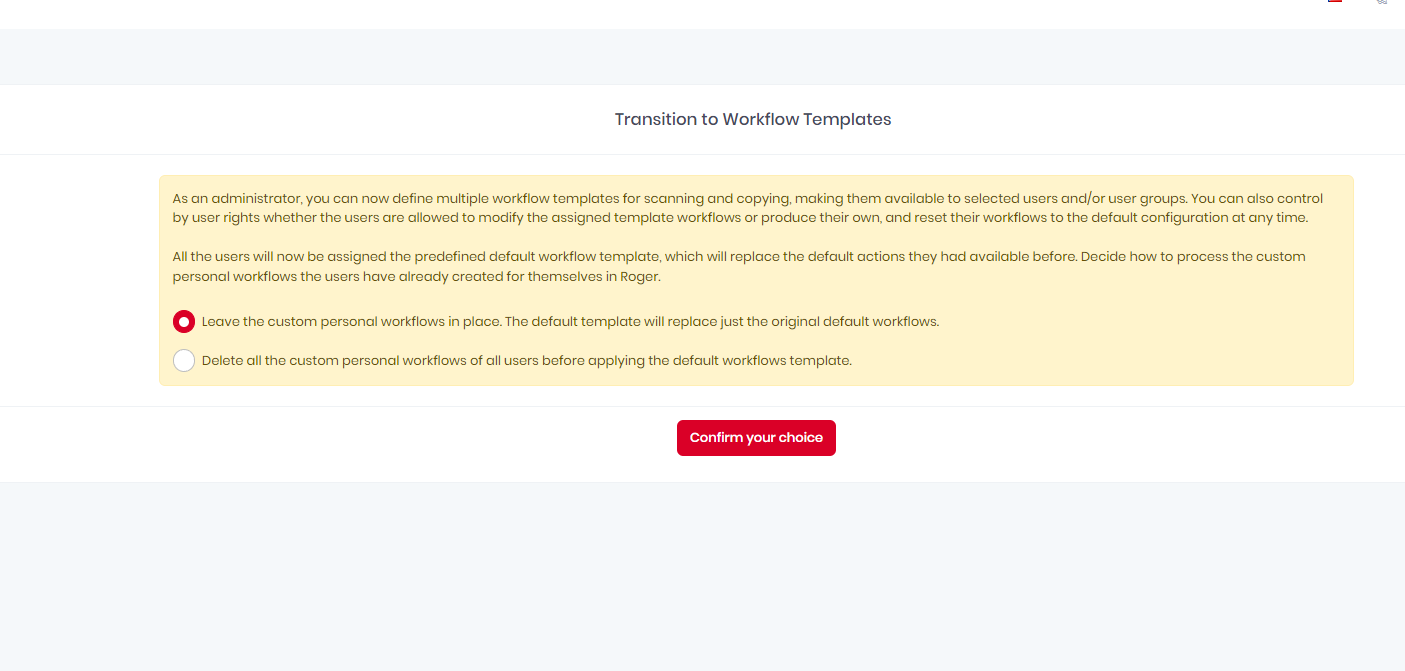
In qualità di amministratore, ora è possibile definire più modelli di flusso di lavoro per la scansione e la copia, rendendoli disponibili a utenti e/o gruppi di utenti selezionati. È inoltre possibile controllare tramite i diritti utente se gli utenti sono autorizzati a modificare i flussi di lavoro dei modelli assegnati o a crearne di propri e reimpostare i flussi di lavoro alla configurazione predefinita in qualsiasi momento.
A tutti gli utenti verrà ora assegnato il modello di flusso di lavoro predefinito, che sostituirà le azioni predefinite che avevano a disposizione in precedenza. Decidere come elaborare i flussi di lavoro personali personalizzati che gli utenti hanno già creato per sé stessi in Roger.
Lasciare inalterati i flussi di lavoro personali personalizzati. Il modello predefinito sostituirà solo i flussi di lavoro predefiniti originali.
Eliminare tutti i flussi di lavoro personali personalizzati di tutti gli utenti prima di applicare il modello di flusso di lavoro predefinito.
La prima opzione elimina solo i flussi di lavoro predefiniti originali per tutti gli utenti, sostituendoli con il modello predefinito. La seconda opzione cancella tutti i flussi di lavoro (sia quelli preferiti che quelli recenti) prima di applicare il modello predefinito.
